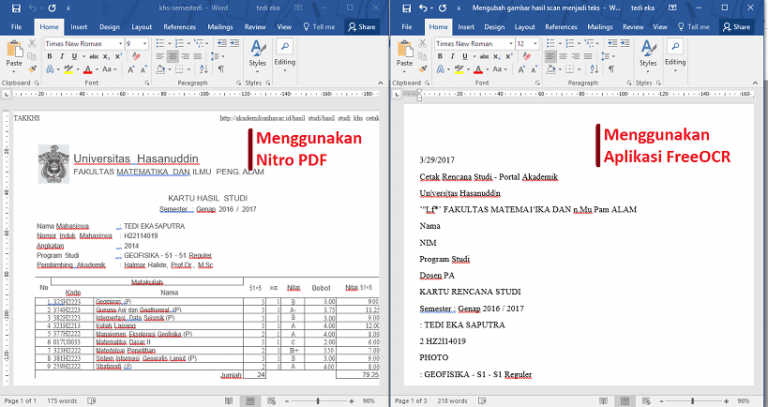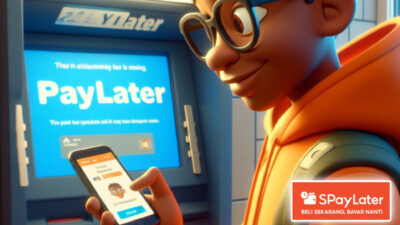Cara mengubah hasil scan ke word sebenarnya sangat mudah tanpa perlu menggunakan software tambahan. Biasanya cara yang digunakan untuk mengubah file hasil scan (gambar: jpeg, tiff dll) ke bentuk teks (word) adalah dengan menggunakan aplikasi OCR. Sehingga file hasil scan tersebut bisa dengan mudah kita edit di word.
Apa itu aplikasi OCR?
Sekilas tentang OCR, OCR (Optical Character Recognition) adalah aplikasi yang fungsinya untuk mengubah file gambar hasil scan menjadi text. Aplikasi inilah yang biasa orang manfaatkan untuk mengkonvert file gambar hasil scan ke bentuk teks.
Sebenarnya cukup banyak cara lain yang bertebaran di internet untuk mengubah file hasil scan ini. Berikut daftar lengkapnya tentang cara agar file scan bisa di edit yang saya temui.
Cara ubah hasil scan ke word:
- Menggunakan aplikasi OCR
- Menggunakan Microsoft Office OnNote
- Menggunakan Aplikasi paint
- Menggunakan layanan online
- Menggunakan Nitro pdf
Semua cara diatas mempunyai kelebihan dan kekurangan masing-masing. Saya tidak akan menjelaskan semua cara di atas. Namun disini saya akan merekomendasikan cara yang paling baik.
Berdasarkan pengalaman yang saya coba, dari semua cara di atas yang paling saya rekomendasikan (mudah dan hasilnya bagus) adalah cara yang pertama dan kelima. Silahkan simak caranya berikut ini. Nanti dibagian akhir saya juga akan melampirkan perbandingan hasil convert dari dua cara di atas.
Cara cepat mengubah file hasil scan ke Miscrosoft Word
#1 Menggunakan aplikasi freeOCR
Langkah-langkahnya sangat mudah:
- Silahkan buka aplikasi tersebut (Kalau belum punya aplikasinya silahkan download di sini //www.paperfile.net/download.html)
- Masukkan filenya baik itu gambar(1) atau pdf(2)
- Klik StartOCR(3)
- Lihat hasilnya disamping kanan(4)
Untuk lebih jelasnya silahkan lihat gambar di bawah ini.
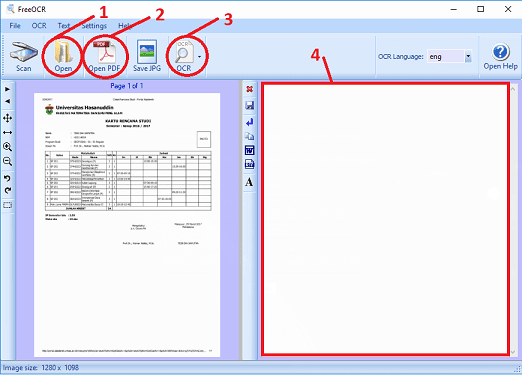
Kelebihan dan kekurangan dari cara ini adalah:
- Cara ini tidak akan menjaga format aslinya (hanya mengambil text saja selain itu diabaikan).
- Cara ini sangat bagus apabila kamu hanya ingin mengambil text dari beberapa file jpeg/tiff yang jumlahnya kecil.
#2 Menggunakan nitro pdf
Bang, bisa gak kalau kita mengubah file hasil scan yang mempunyai banyak halaman? Seperti buku?
Bisa banget! Yaitu dengan menggunakan nitro pdf.
Cara inilah yang sangat saya rekomendasikan, terutama yang ingin mengubah file scan ke microsoft word dengan tetap menjaga layout aslinya. Meskipun cara ini tidak menjamin layout sesuai 100% dengan aslinya. Namun setidaknya 60% hasilnya mempunyai layout mirip dengan dokumen asli. Sehingga kita hanya perlu mengeditnya sedikit.
Cara ini juga pernah saya gunakan untuk mengubah file buku hasil scan ke bentuk doc di word. Jadi ceritanya saya diwajibkan untuk print out buku hasil scan. Namun hasil scantnya itu hitam putih. Sedangkan print yang ada di kos saya hanya bisa print berwarna. Jadi terpaksa harus merubah seluruh teks yang ada dibuku tersebut. Ya lumayanlah, sekitar 100 halaman lebih yang di convert.
Untuk menggunakan cara ini, kamu harus terlebih dahulu menginstall aplikasi nitro pdf atau aplikasi sejenisnya yang bisa mengeksport pdf ke word. Langkah-langkahnya juga cukup mudah yaitu:
- Silahkan buat file hasil scan menjadi pdf (kalau belum tahu caranya silahkan baca artikel Cara mengubah gambar hasil scan menjadi pdf yang sudah saya posting sebelumnya)
- Setelah file hasil scan menjadi pdf, kini saatnya kita mengubahnya kebentuk word dengan bantuan nitro pdf.
- Klik kanan pada file pdf tersebut kemudian pilih Covert to MS Word with Nitro atau kamu juga bisa lakukan dengan cara membuka dokumen pdf tersebut dengan nitro. Kemudian liat bagian menunya pada bagian convert pilih to word.
- Silahkan tunggu hingga selesai dan buka hasilnya.
Sebagai perbandingan berikut saya sediakan perbandingan hasil cara merubah file jpeg ke word tanpa software tambahan.
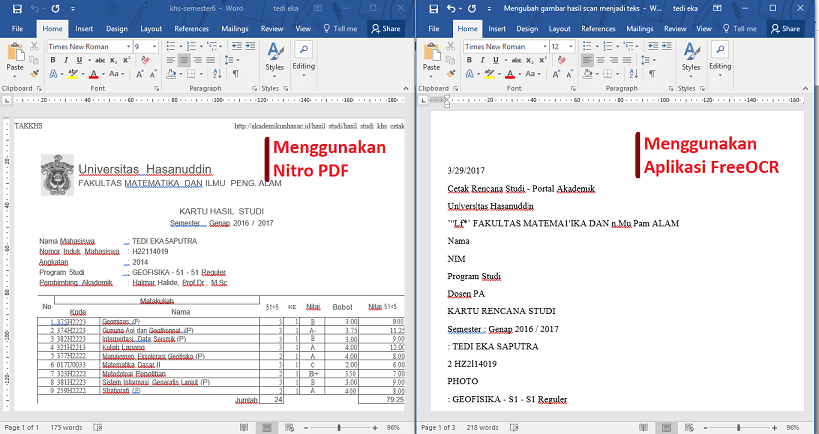
Berdasarkan gambar di atas dapat dilihat yang katanya aplikasi freeOCR merupakan aplikasi terbaik untuk mengubah file scan menjadi text, masih kalah hasilnya dengan nitro pdf. Saya tidak sempat membandingkan semua cara di atas. Silahkan kamu bandingkan sendiri hasilnya!
Sebagai kesimpulan aplikasi semacam freeOCR dan aplikasi online memang sangat bagus apabila file scan hanya terdiri dari tulisan saja. Namun tidak bisa menjaga format tulisan apabila terdiri dari tabel dan gambar. Baca juga 3 cara udah edit pdf tanpa perlu konvert ke word.
Sekian cara mudah mengubah file hasil scan ke file microsoft word sehingga mudah untuk diedit, semoga bermanfaat!